文章詳情頁
win7圖片時間間隔更改教程
瀏覽:119日期:2023-02-01 11:01:21
我們可以自定義設置桌面圖片時間間隔,達到隨時改變壁紙圖片的效果,讓我們的桌面更加美觀、而且不會視覺疲勞,設置方法也很簡單,只需要在個性化的桌面背景中就可以更改了,下面就一起來看一下吧。
win7圖片時間間隔更改教程1、首先打開“控制面板”
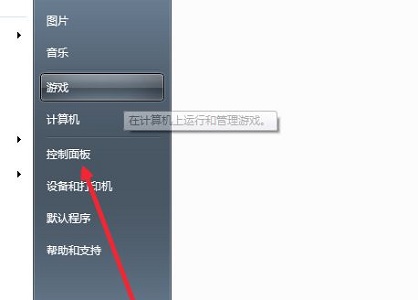
2、選擇“外觀和個性化”
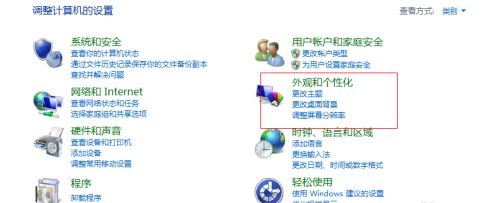
3、點擊圖示位置的“個性化”

4、點擊“桌面背景”
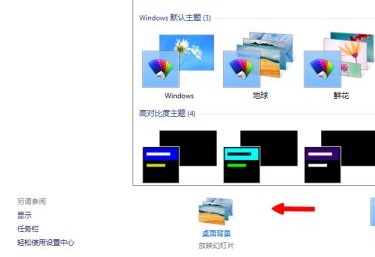
5、然后在上圖位置可以設置桌面背景圖片,勾選多張圖片。
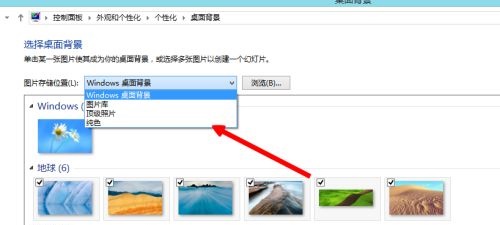
6、在下方圖示位置就可以設置圖片時間間隔了。

相關文章:win7桌面背景更改教程 | win7excel背景顏色更改教程
以上就是win7圖片時間間隔更改教程了,大家快去設置圖片輪換壁紙,讓桌面更加好看吧。想知道更多相關教程還可以收藏好吧啦網。
以上就是win7圖片時間間隔更改教程的全部內容,望能這篇win7圖片時間間隔更改教程可以幫助您解決問題,能夠解決大家的實際問題是好吧啦網一直努力的方向和目標。
上一條:win7圖標圖片更改教程下一條:win7圖標字體大小更改教程
相關文章:
排行榜

 網公網安備
網公網安備